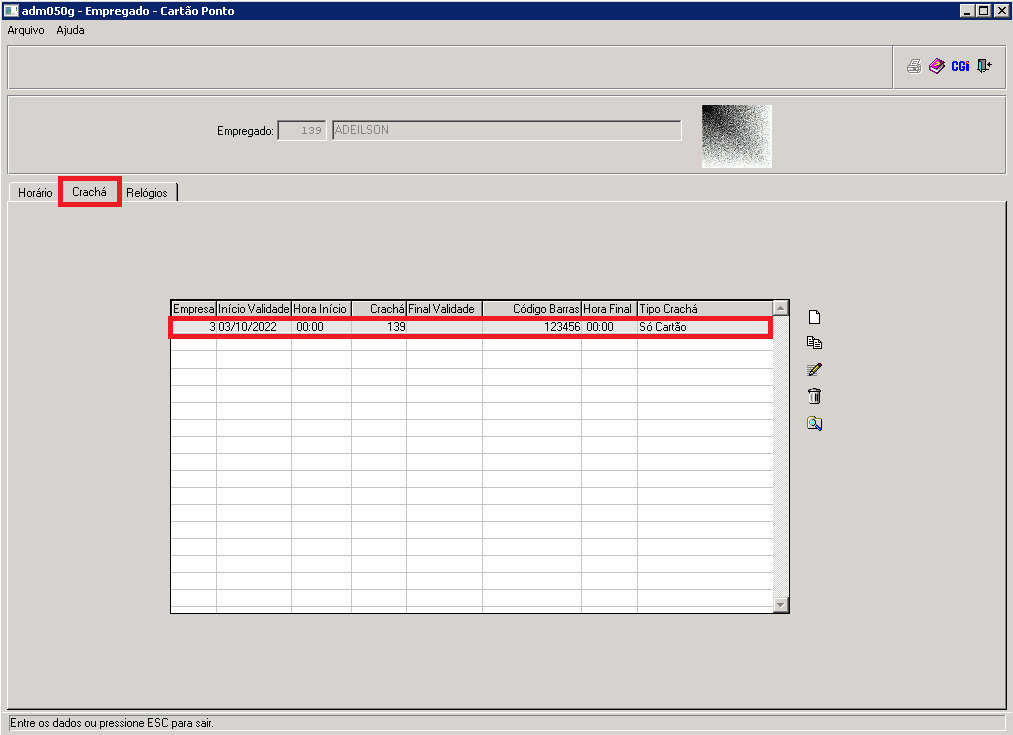Digitação Rápida de Crachá
Para o que é utilizado?
O programa "pto003d - Digitação Rápida de Crachá", é um programa de Digitação Rápida do Módulo "Controle de Ponto", que consiste em cadastrar crachá para Empregados, individualmente ou coletivamente.
Como utilizar?
1º Passo - O acesso ao programa "pto003d - Digitação Rápida de Crachá", está disponível no "Menu Geral" do Sistema AdmRH, através dos seguintes passos: "Controle de Ponto > Digitação Rápida > Digitação Rápida de Crachá", conforme mostra a imagem a seguir:

2º Passo - Nesse instante, o usuário obterá acesso ao programa: "pto003d - Digitação Rápida de Crachá", conforme a imagem abaixo:
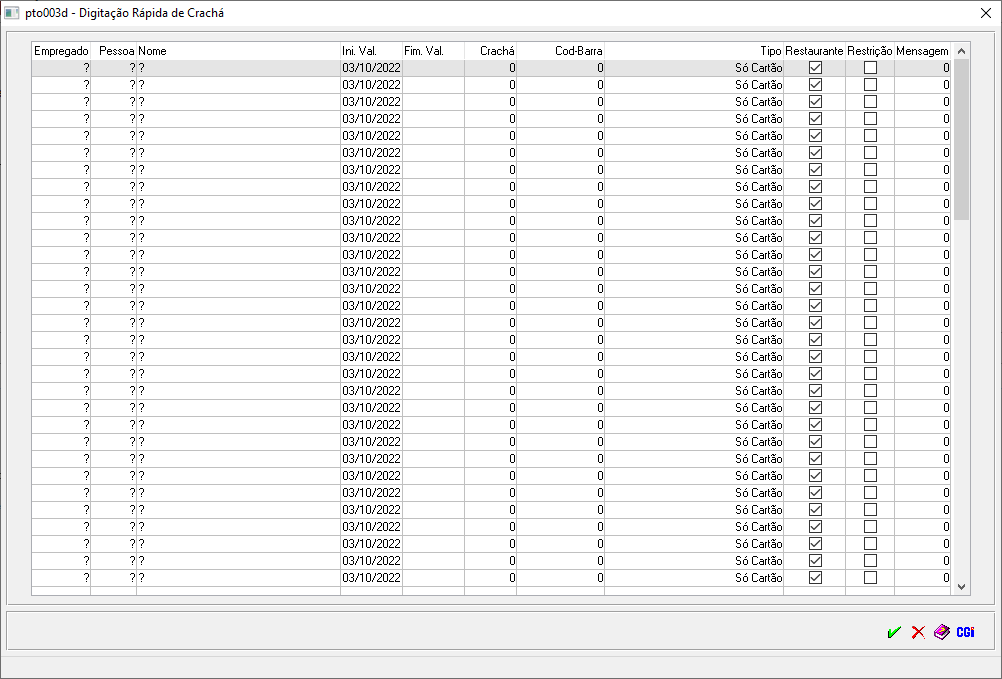
→ Empregado: Este campo puxará com um "?", portanto é de preenchimento obrigatório. Esse campo deverá ser preenchido com o código do Empregado que será incluído o crachá.
→ Pessoa: Este campo puxará com um "?", portanto é de preenchimento obrigatório. Esse campo se preencherá AUTOMATICAMENTE no momento em que o usuário inserir o código do Empregado, por isso o usuário não precisará se preocupar em preenchê-lo.
→ Nome: Este campo puxará com um "?", portanto é de preenchimento obrigatório. Esse campo se preencherá AUTOMATICAMENTE no momento em que o usuário inserir o código do Empregado, por isso o usuário não precisará se preocupar em preenchê-lo.
→ Início Validade: Este campo puxará automaticamente com a data atual, MAS está habilitado para ser preenchido com a data que o usuário tiver a necessidade.
→ Crachá: Este campo puxará automaticamente com o número 0 preenchido, MAS está habilitado, e deverá, ser preenchido com o número efetivo do crachá do Empregado.
→ Código de Barras: Este campo puxará automaticamente com o número 0 preenchido, MAS está habilitado, e deverá, ser preenchido com o número efetivo do código de barras do crachá do Empregado.
→ Tipo: Este campo é de seleção e deverá ser selecionado conforme o tipo do crachá.
→ Restaurante: Este campo é de flegrar, caso o empregado terá acesso ao Restaurante também.
→ Restrição: Este campo deverá ser flegrado, caso o empregado tenha restrição familiar.
→ Mensagem: Este campo puxará 0 automaticamente, MAS deverá ser preenchido com o código da mensagem para aparecer ao Empregado no momento em que passar o crachá.
3º Passo - Abaixo segue exemplo de preenchimento, sendo que o usuário após preencher os campos deverá selecionar o ícone: ![]() , tal qual a imagem a seguir nos mostra:br>
, tal qual a imagem a seguir nos mostra:br>
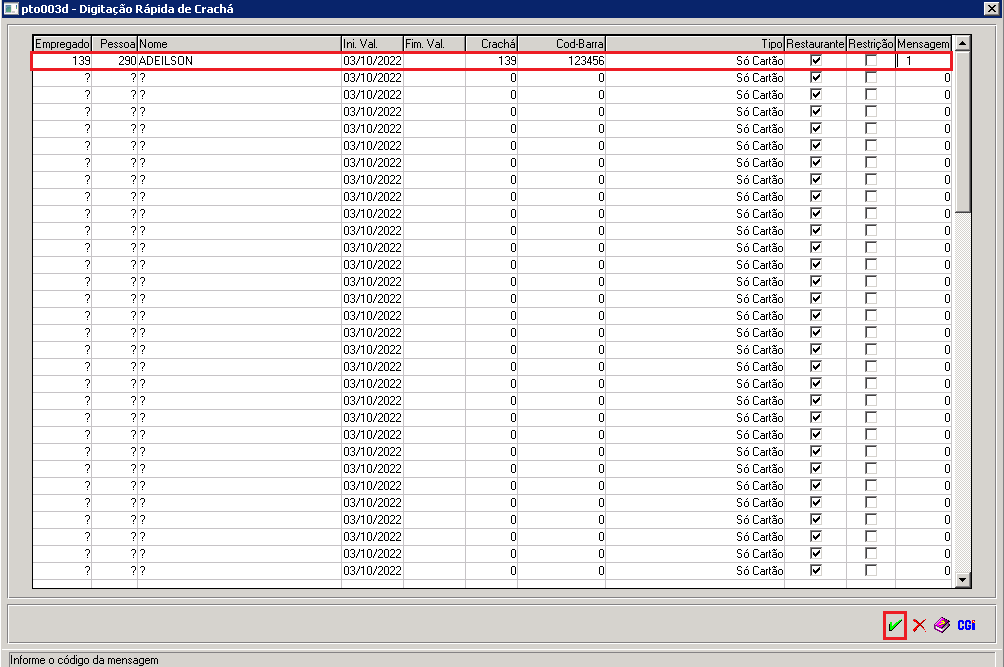
4º Passo - Nesse instante, aparecerá a seguinte mensagem abaixo, confirmando o registro do crachá:

5º Passo - Em seguida, aparecerá mais uma mensagem, solicitando ao usuário, se o mesmo, deseja atualizar os Relógios Pontos:

6º Passo - Por fim, ao confirmar a mensagem ou negar, a tela fechará e a atualização do crachá foi concluída.
7º Passo - Para confirmar o registro, basta ir até o cadastro do Empregado > Botão Ponto > Crachá, e ali estará o registro realizado, conforme mostra a imagem a seguir: